Microsoft Edge 브라우저에 WebP 지원을 추가하는 방법
WebP 를 사용하면 (WebP)JPEG 및 PNG 와 같은 다른 형식과 비교하여 이미지를 잘 최적화할 수 있습니다 . 이것은 네트워크(웹사이트)를 통해 이미지를 빠르게 전송할 때 유용합니다. 또한 형식은 PNG 에 비해 26% 더 작은 무손실 이미지와 동등한 (PNGs)JPEG 이미지 보다 약 30% 더 작은 손실 이미지를 제공할 수 있습니다. 크기는 작지만 이미지 품질은 동일하므로 대역폭 비용을 지불하는 사용자에게 유리합니다. 브라우저에서 형식을 지원하므로 대역폭이 제한된 영역에서 사이트를 더 빠르게 로드할 수도 있습니다.
대부분의 브라우저 는 위에서 언급한 이유로 WebP 형식을 지원합니다. (WebP)그러나 WebP(WebP) 가 Google의 대안적인 소형 이미지 형식 이기 때문에 그 중 일부는 이점을 활용하지 못합니다 . 예(Example) , Edge 레거시 브라우저(Edge Legacy browser) .
참고 : (NOTE)Edge Chromium 을 포함한 모든 Chromium 브라우저는 기본적으로 WebP 이미지 형식을 지원합니다.
Edge 브라우저 에서 WebP 형식 지원 활성화
Edge 브라우저 에서 (Edge Browser)WebP 형식 지원 을 활성화하려면 Microsoft Store 를 방문 하여 Webp Image Extensions 설치를 추가 하십시오 . 설치가 완료되면 WebP(WebP) 이미지 Microsoft Edge 를 볼 수 있습니다 . 이 확장이 작동하려면 Windows 10 1803이 설치되어 실행 중이어야 합니다.
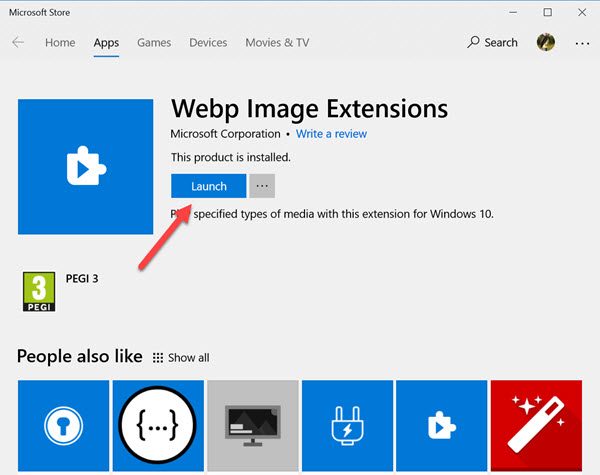
이제 Edge 는 (Edge)WebP 이미지 를 로드하는 위치에 있어야 합니다 . 그러나 WebP(WebP) 형식의 이미지를 포함하는 사이트가 사용자 에이전트 또는 다른 대체 방법을 통해 필터링되지 않음 을 인지하거나 감지한 경우에만 그렇게 합니다 .
지원이 일부 Windows 10 장치로 제한되어 있지만 Windows (Windows 10)10(Windows 10) 에 Google의 WebP 형식에 대한 지원이 추가 된다는 점을 여기서 언급하는 것이 중요합니다 . 또한 다른 이점을 얻을 수 있습니다. 예를 들어, 모든 이미지는 동일한 수준의 시각적 충실도를 유지하지만 파일 크기의 일부만 유지합니다.
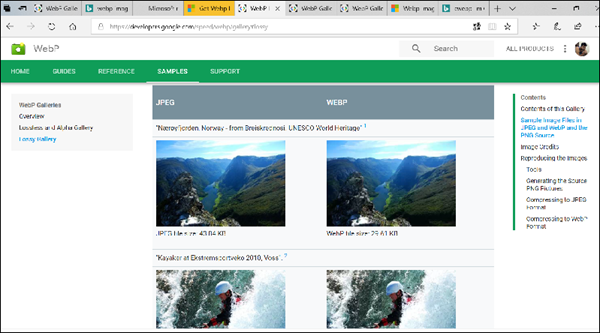
확장(Please) 프로그램이 모든 사용자에게 작동하는 것은 아닙니다. 여분의 랩톱에 동일한 확장 프로그램을 설치하고 실행하려고 하면 브라우저에 이미지가 표시되지 않습니다.

또한 WebP 이미지의 링크를 클릭하면 의미 없는 텍스트가 있는 페이지가 열립니다.

WebP 는 JPEG(JPEGs) 또는 PNG(PNGs) 에 대한 Google의 대체 작은 이미지 형식 입니다.
여기에서 Microsoft Store(Microsoft Store) 에서 다운로드할 수 있습니다 .
Related posts
Microsoft Edge browser에서 확장을 설치하는 방법
모든 Microsoft Edge 확장을 한 번 업데이트하는 방법
Microsoft Edge toolbar에서 Extensions 메뉴 버튼을 제거하는 방법
Windows 10에서 Microsoft Edge homepage를 설정하거나 변경하는 방법
Home button Microsoft Edge browser에 추가하십시오
Microsoft Edge은 Windows에서 열 직후에 자동으로 닫힙니다
Microsoft Edge에서 즐겨 찾기의 변경 사항을 방지하는 방법 Windows 10
Chromebook에 Microsoft Edge browser를 설치하는 방법
Microsoft Edge browser에서 Collections feature을 활성화하는 방법
Microsoft Edge Mac 충돌, 작동하지 않거나 문제가 발생하지 않습니다
Microsoft Edge Windows 10에서 Restart에 Auto-resetting을 유지합니다
Microsoft Edge에서 Video Autoplay을 비활성화하거나 중지하는 방법
Microsoft Edge에서 Smart Copy을 사용하는 방법
숨기기 Collections button에서 Microsoft Edge browser 표시하거나하는 방법
web page URL Microsoft Edge browser를 사용하여 공유하는 방법
Microsoft Edge를 사용 중지하는 방법 메시지 공유에 사용됩니다
Microsoft Edge로 Taskbar 웹 사이트를 고정하는 방법
Tabs을 Microsoft Edge으로 다른 장치에 보낸 방법
Microsoft Edge browser에서 Media Autoplay을 제한하는 방법
Microsoft Edge의 컬렉션은 web content을 저장하는 쉬운 방법입니다
